我的配置
CPU:AMD Ryzen 5 2600X
主板:微星(MSI)B450M MORTAR
显卡:技嘉AORUS GeForce® GTX 1060 6G
声卡:集成Realtek ALC892 8声道音效芯片
网卡:板载Realtek RTL8111F千兆网卡
原文中使用的镜像以及过程中使用的程序都在这里:
链接: 链接:https://pan.baidu.com/s/1ypxyGgRpB6MmfY1maWu_-g 提取码:ecct
教程来自国外AMD OS X论坛
原贴地址:https://forum.amd-osx.com/viewtopic.php?f=24&t=4127
本人根据自己的安装过程做了修改,介意的请移步amd-osx阅读原版。
如果您有SSD,这将自动升级到APFS,您需要在APFS上关注Shaneees的教程:https://forum.amd-osx.com/viewtopic.php?f=24&t=3453 。
您可以在EFI / Clover / driver64UEFI文件夹中的USB驱动器上找到apfs.efi。
如果您在没有UEFI BIOS的情况下启动Legacy,则需要将apfs.efi复制到USB / Clover / drivers64文件夹。
按照本教程安装USB EFI分区:https://forum.amd-osx.com/viewtopic.php?f=24&t=3538。
制作USB安装盘
使用Transmac将HighSierraV3Unofficial.dmg文件恢复到USB驱动器,USB驱动器的大小至少需要8GB。
TransMac官方下载(15天试用足以,当然任何方式获得的软件都可以)
http://www.acutesystems.com/scrtm.htm
好的,安装完TransMac,请右键单击TransMac图标并以管理员身份运行。
打开后,单击工具>设置,然后打开磁盘驱动器选项卡并更改设置以匹配下面的图像,
图片
现在已完成,我们已准备好恢复映像。在左侧的TransMac侧栏中找到您的USB设备,然后右键单击它,然后选择“使用磁盘映像还原”。 现在找到您选择的DMG并将其打开。这将开始格式化USB并开始恢复过程。 完成后,您将能够重新启动到新的USB安装程序。请记住在BIOS中将USB设置为引导设备,或者在引导时按相应的键以选择引导设备。
图片
Shaneee的本教程介绍了使用Transmac将dmg图像恢复到USB:https://forum.amd-osx.com/viewtopic.php?f=24&t=1213 。恢复映像后,您需要启动USB驱动器。您想要选择HighSierraAMD开始。如果您收到Waiting on Root Device消息,请将USB移至其他端口几秒钟以查看安装是否继续。如果没有,那么继续改换端口,直到可以安装。
BIOS设置:
1、SATA端口设置为AHCI
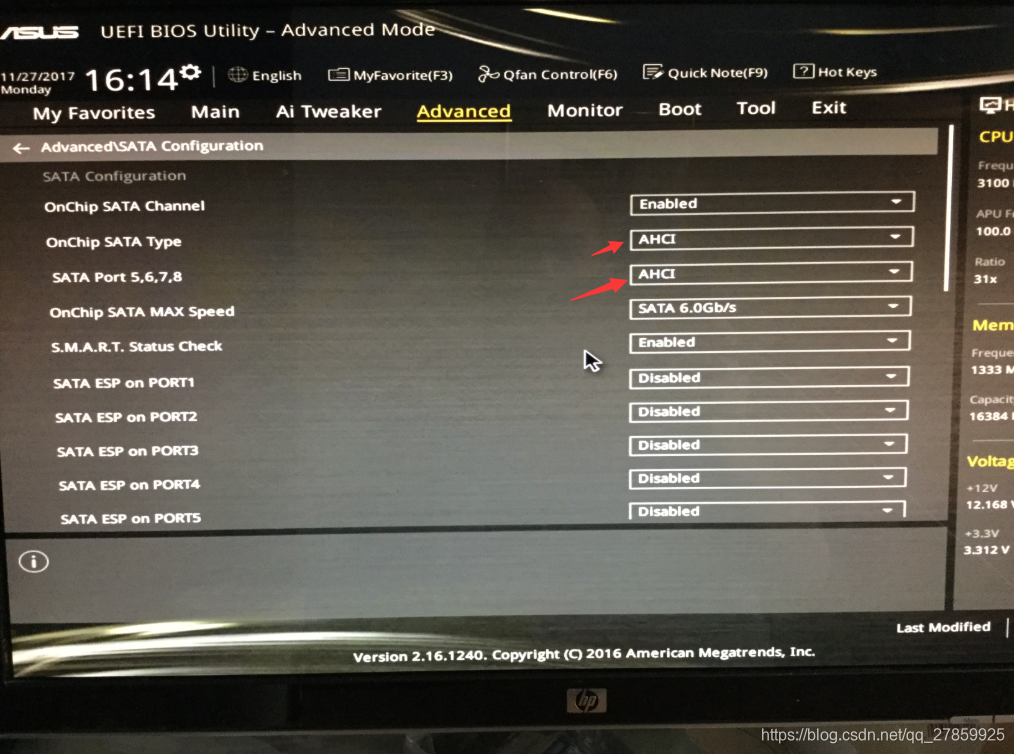
2、 启用USB传统支持和EHCI
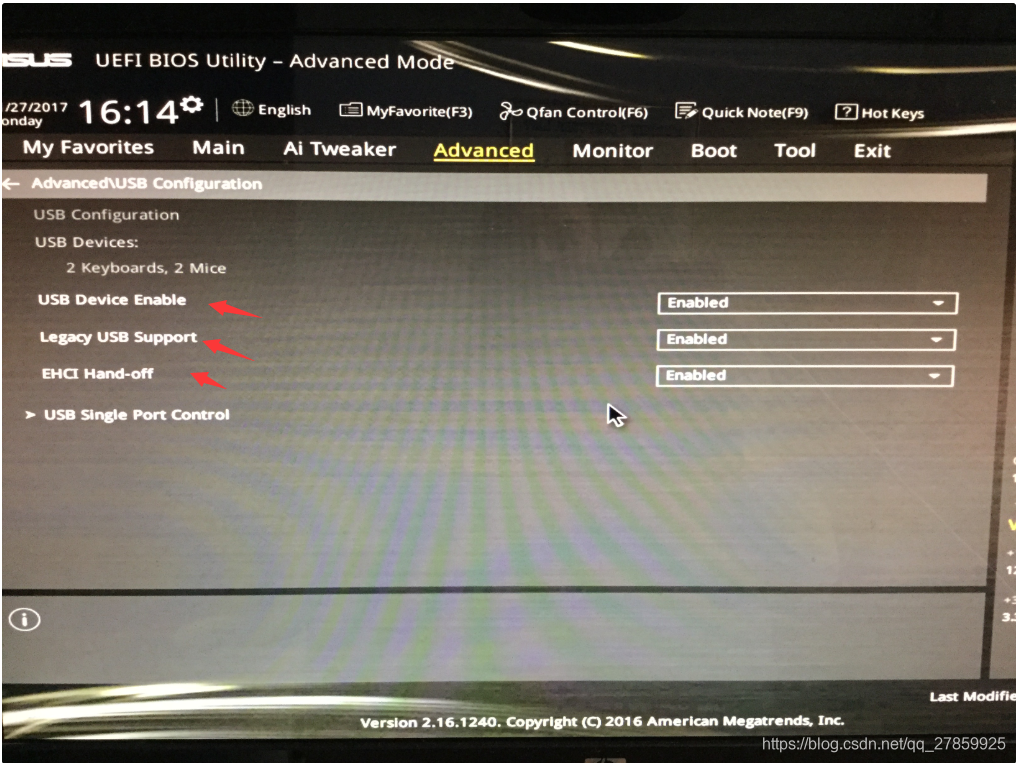
3、禁用串行端口
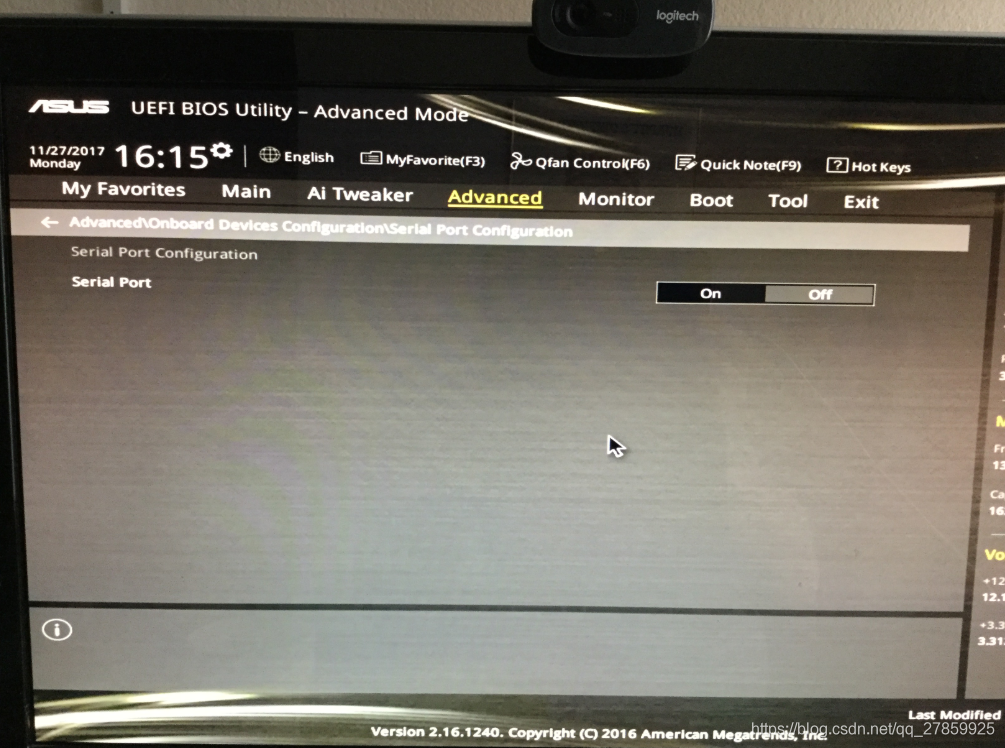
4、启用硬盘驱动器和USB设备的CSM和UEFI
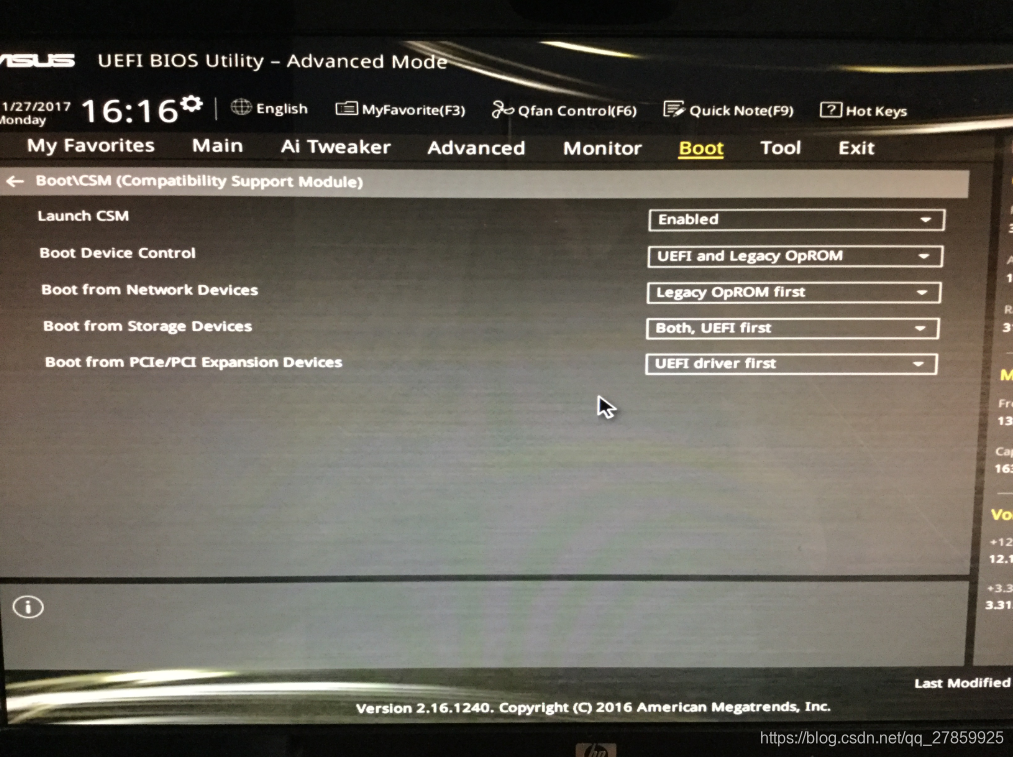
5、将安全启动设置为其他操作系统

安装
开机,按住F11(其他型号主板,请自行百度开机启动项)选择您的USB,
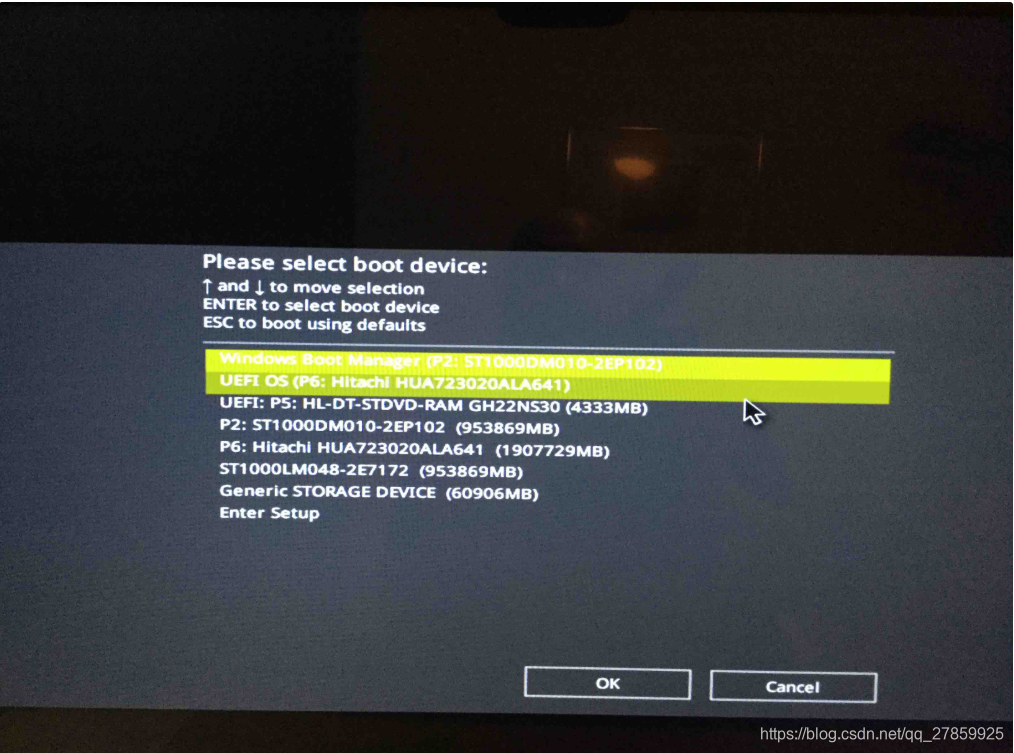
然后按High,从HighSierraAMD 输入Highlight Boot macOS并按Enter键
图片
如果这是一个新的安装高亮显示磁盘工具并按继续
图片
从左侧选择您的驱动器,然后单击右侧的分区按钮以设置您的新分区。你想格式化GUID / Extended Journaled。
图片
创建新分区后,它将显示在您创建它的驱动器下方的左侧
图片
对于升级人员,请选择现有驱动器并单击“继续”
单击重新安装macOS并单击继续
图片
单击继续
图片
单击同意
图片
再次单击同意
图片
选择您的驱动器并单击继续
图片
它将开始复制文件几分钟并重新启动
图片
选择您的USB并按Enter键
图片
从HighSierraAMD选择启动macOS
图片
单击实用程序并打开终端
图片
输入cd /在提示符下
输入容量/ HighSierraAMD 输入预安装
图片
输入您之前创建的分区名称
图片
完成后单击Apple菜单并选择重新启动
图片
选择您的USB驱动器并按Enter键
图片
从YOURPARTITIONNAME选择启动macOS安装
图片
加载UI后,它将开始安装,可能需要20到45分钟,具体取决于您的硬件
图片
安装完成后将重新启动
图片
选择您的USB驱动器然后按Enter
图片
您要从HighSierraAMD中选择Boot macOS
图片
一旦加载UI你想从实用工具菜单中选择终端
图片
输入的CD /卷/ HighSierraAMD在提示
你要进入AMD在提示
图片
你的分区名称您选择提前进入
图片
其一旦完成,将重新启动
图片
安装后
选择您的USB驱动器,然后按Enter键
图片
对于Radeon视频卡,你需要跳过一些箍来让它们工作
第一次引导到硬盘驱动器时,除第三次引导外,请遵循教程。您想要选择 - 配置并选择config_injectATI并将您的FakeID添加到选项 - 图形注入器。
本教程将帮助您找出您的假身份证:http: //forum.amd-osx.com/viewtopic.php?f = 24&t = 2976。这应该让你到桌面。
引导到桌面
选择从YOURPARTITIONNAME启动MacOS,
图片
选择您所在的国家,然后单击继续
图片
选择你的键盘,然后单击继续
图片
单击继续
图片
单击否,单击继续
图片
点击跳过
图片
点击同意
图片
再次单击同意
图片
输入您的帐户信息登录
图片
单击自定义
图片
单击继续
图片
单击不要使用
图片
从地图中选择您的时区
图片
取消全选,然后单击继续
图片
启用或禁用Siri
图片
完成安装
图片
现在,如果您已经安装了Clover,则可以重新启动到Clover Install
图片
如果您没有安装Clover,请参阅一些不同安装类型的教程,具体取决于您的硬件和安装选择。您希望在从USB启动到桌面时执行此操作。您可以在安装USB上的Clover Files文件夹中找到Clover EFI Installer,也可以从此处下载Clover EFI:
代码:全 选
https://sourceforge.net/projects/cloverefiboot/
Clover Configurator包含在Clover Files文件夹中的Install USB上以供使用。
安装Clover
为UEFI安装Clover
安装Clover Legacy Bios
将Clover安装到没有EFI的分区
http://forum.amd-osx.com/viewtopic.php?… 494#p31494
使用Clover Configurator为Clover安装额外的驱动程序
通过硬盘驱动器EFI复制安装程序EFI
不要滚动浏览并下载安装程序。本指南回答的问题将无法解答!
下载HighSierraAMD_V3非官方
代码:全 选
http://bit.ly/2KfegS3